Apple a mentionné une application de podcast autonome plus tôt ce mois-ci, mais la plupart ont pensé qu'elle arriverait avec iOS 6 cet automne. Pas si. Plus tôt cette semaine, Apple a publié des podcasts. C'est gratuit et universel, conçu pour l'iPhone et l'iPad.

Lorsque vous lancez l'application pour la première fois, vous verrez la vue Bibliothèque, qui comporte deux colonnes de grandes tuiles de vos podcasts. Tous les podcasts auxquels vous vous êtes abonné précédemment dans iTunes sont importés. Il y a deux boutons en bas, intitulés Podcasts et Top Stations. Appuyez sur le bouton Stations principales pour parcourir les podcasts populaires par sujet. En haut de cette page se trouve un commutateur permettant de parcourir les podcasts audio ou vidéo, et juste en dessous se trouve un cadran que vous pouvez balayer pour afficher les différents domaines (certains sujets comportent des sous-thèmes). Au-dessous de chaque sujet sont cinq grandes tuiles; appuyez sur une vignette pour écouter / voir ce podcast.

Appuyez sur le bouton Catalogue dans le coin supérieur gauche pour découvrir de nouveaux podcasts. Vous disposez de trois vues pour le catalogue: En vedette, Meilleurs graphiques et Recherche. Lorsque vous trouvez un podcast que vous aimez, appuyez dessus pour afficher sa page. Sur chaque page de podcast se trouve un bouton gris S'abonner, qui ajoute une vignette à votre liste de podcasts. Sous le titre du podcast, le bouton Souscrire, les notes et les commentaires, vous trouverez une poignée d'émissions récentes.

Je n'utilise l'application Podcasts que depuis deux jours, mais ce que j'aime le plus, c'est la distinction claire qu'il donne entre le streaming et le téléchargement. Pour diffuser un épisode, il suffit de cliquer sur le titre d'un épisode et celui-ci commencera à jouer. Pour télécharger un épisode, cliquez sur le bouton de téléchargement gris à droite de son titre. Les épisodes que vous avez téléchargés sont ensuite répertoriés sans le bouton de téléchargement. Mieux encore, lorsque vous ne disposez pas d'une connexion Internet, les épisodes que vous n'avez pas encore téléchargés sont grisés, ce qui vous donne une liste facile à analyser des épisodes disponibles à votre disposition en mode hors connexion.
Vous avez un grand contrôle sur vos abonnements. Vous pouvez suspendre temporairement un abonnement, ce qui empêche les nouveaux épisodes de s'afficher dans la liste, qu'ils soient téléchargés ou non. Pour ce faire, cliquez sur le titre de l'un de vos abonnements au-dessus de la liste des épisodes et désactivez le bouton Abonnements. (Cela ne supprime pas le podcast de votre liste d'abonnements.) En dessous de ce commutateur d'activation / désactivation d'abonnement se trouve un commutateur de téléchargement automatique, qui vous permet de configurer une liste d'épisodes à diffuser ou de le télécharger automatiquement. nouveaux épisodes à mesure qu’ils deviennent disponibles.

Pour vous désabonner d'un podcast, appuyez sur le bouton Modifier dans le coin supérieur gauche de la vue Bibliothèque, puis appuyez sur le X sur l'une des mosaïques pour supprimer ce podcast de vos abonnements. À la droite de ce bouton, vous trouverez deux petits boutons vous permettant de visualiser vos podcasts souscrits sous forme de grandes mosaïques ou sous forme de liste.

L'écran Lecture en cours comprend des boutons de lecture / pause, d'avance rapide et de retour rapide, ainsi que deux boutons vous permettant de revenir en arrière de 10 secondes et d'avancer de 30 secondes. Appuyez sur la grande vignette du podcast pour afficher des commandes supplémentaires. Vous obtenez une barre de défilement et un cadran vous permettant d’écouter à une vitesse réduite ou double. Il existe également un bouton permettant de partager un lien du podcast (par e-mail, texte ou Twitter) et un autre qui vous permet de définir une minuterie d'arrêt si vous souhaitez passer au podcasts pour terminer votre journée en beauté.








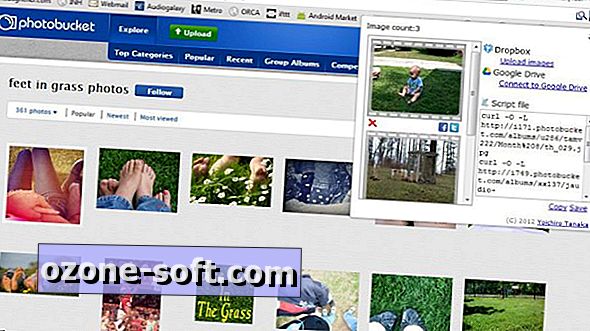




Laissez Vos Commentaires